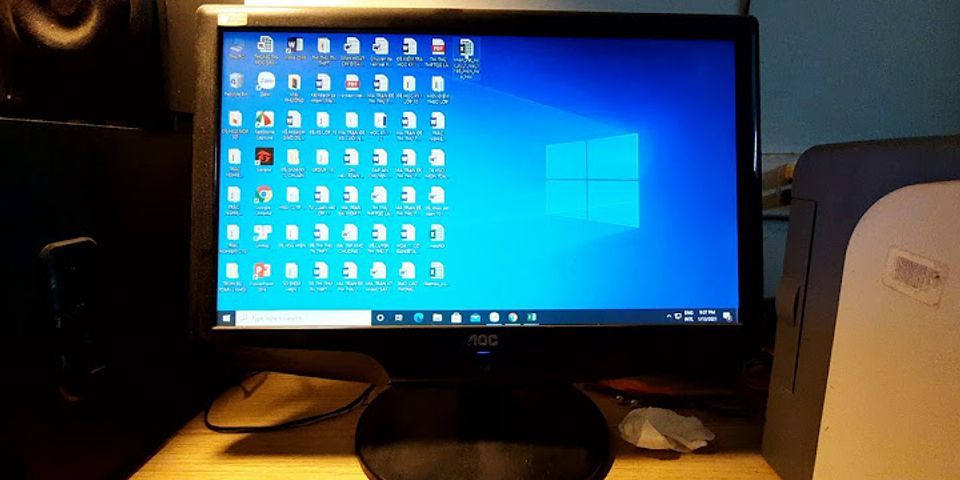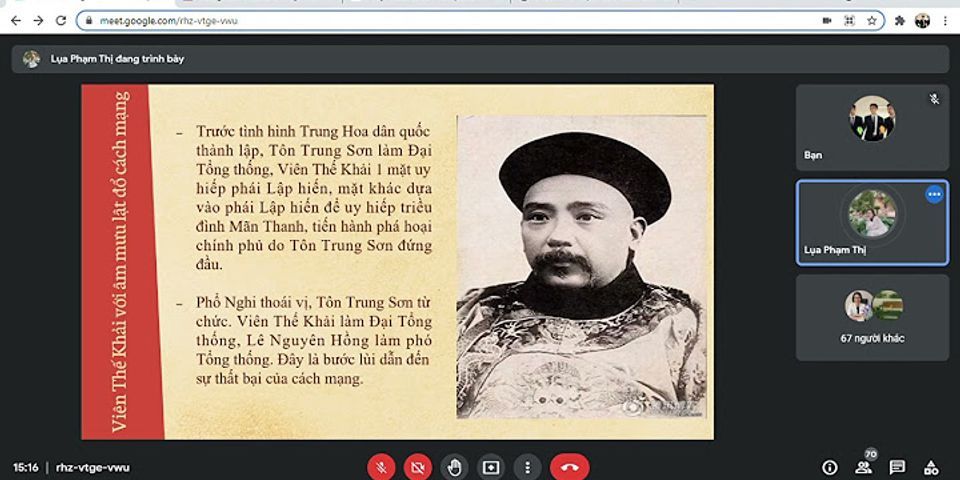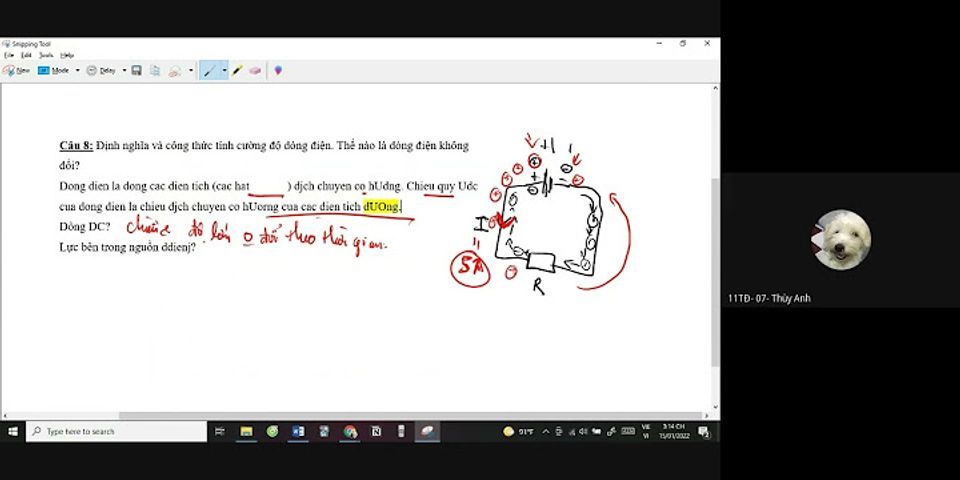GIF là định dạng ảnh động phổ biến trên Internet vì có dung lượng nhỏ. Nếu muốn lưu ảnh GIF trên iPhone, hãy đọc bài viết hướng dẫn sau đây của wikiHow. Show
Bài viết này có đồng tác giả là đội ngũ biên tập viên và các nhà nghiên cứu đã qua đào tạo, những người xác nhận tính chính xác và toàn diện của bài viết. Nhóm Quản lý Nội dung của wikiHow luôn cẩn trọng giám sát công việc của các biên tập viên để đảm bảo rằng mọi bài viết đều đạt tiêu chuẩn chất lượng cao. Bài viết này đã được xem 16.551 lần. Chuyên mục: Điện thoại thông minh Apple iOS Trang này đã được đọc 16.551 lần.
Mọi người đều thích một GIF hoạt hình! GIF hoạt hình là những hình ảnh động nhỏ dễ thương mà bạn có thể đã thấy trong bài đăng trên phương tiện truyền thông xã hội của bạn bè - Chris Pratt có một cái nhìn hạnh phúc trên khuôn mặt của anh ấy, một hàng vịt đi xuống cầu trượt, v.v. Họ vui vẻ và một số trong số họ rất thông minh. Cùng với meme của thời điểm này, GIF hoạt hình có thể tìm đường đến các diễn đàn, chữ ký email, Facebook, trang web và bất kỳ nền tảng nào khác hỗ trợ các tệp .gif. Nếu bạn muốn lưu GIF động vào máy tính của mình và sử dụng chúng trực tuyến, thì đây là cách. Có gì trong GIF?Trước hết, GIF là gì? GIF (phát âm bằng chữ G cứng cho dù có ai nói với bạn) là các tệp ở định dạng đồ họa đã tồn tại hơn 30 năm. GIF là định dạng 8 bit hỗ trợ tối đa 256 màu bằng RGB. Nó hỗ trợ hình ảnh động, đó là lý do tại sao nó rất phổ biến. Các tập tin rất nhỏ và khép kín, đó là lý do tại sao chúng có thể được sử dụng ở hầu hết mọi nơi. GIF hoạt hình chứa một số hình ảnh được sử dụng làm khung để tạo hình động. Vòng lặp hoạt hình này liên tục để cung cấp các hiệu ứng.  Lưu ảnh động vào máy tính của bạnNếu bạn thấy một GIF trực tuyến mà bạn thích và quyết định rằng bạn muốn giữ nó, bạn có thể tải GIF xuống máy tính hoặc điện thoại giống như bạn tải xuống một tệp hình ảnh. Trong hầu hết các trình duyệt trên máy tính để bàn, bạn có thể chỉ cần nhấp chuột phải vào GIF động và chọn hình ảnh Lưu Lưu dưới dạng Khác. Chọn vị trí và giữ định dạng là .gif. Điều này sẽ tải một bản sao của GIF đó về máy tính của bạn để bạn sử dụng ở bất cứ đâu. Vì các tệp .gif là độc lập, chúng có thể được lưu, tải lên, được nhúng trong các email sử dụng HTML, được sử dụng trong các bài đăng trên blog, trên các trang web hoặc bất cứ nơi nào bạn muốn. Khá nhiều nền tảng trực tuyến ngày nay hỗ trợ họ. Cách tạo ảnh GIF độngTạo GIF hoạt hình của riêng bạn thực sự khá đơn giản. GIF hoạt hình là một chuỗi các hình ảnh tĩnh được phát lại giống như phim hoạt hình. Để tạo một GIF hoạt hình, bạn cần tạo chuỗi hình ảnh đó với 8 bit, 256 màu và kết hợp chúng thành một hình động. Bạn có thể sử dụng một công cụ trực tuyến như Giphy để tạo GIF động hoặc bạn có thể sử dụng Photoshop hoặc trình chỉnh sửa hình ảnh khác. Adobe có một hướng dẫn tốt để tạo GIF động trên trang web của mình. Liên kết này tập trung vào Photoshop, tất nhiên, nhưng các nguyên tắc là giống như bất kỳ chương trình đồ họa nào bạn sử dụng.  Sử dụng GIF động trong WordPressWordPress là nền tảng viết blog phổ biến nhất trên thế giới, cung cấp năng lượng cho hàng triệu trang web - vì vậy đây là nơi tốt để kiểm tra xem GIF của bạn có hoạt động không. Một số cài đặt WordPress sẽ hiển thị hình ảnh đầu tiên nhưng không phải hình ảnh động.
Sử dụng GIF động trên FacebookFacebook chứa đầy hình ảnh và GIF đóng một phần quan trọng trong con số đó. Một số buồn cười, một số thông minh và một số chỉ là ngu ngốc. Dù bằng cách nào, đây là cách sử dụng GIF động trên trang Facebook của bạn. Đã có lúc Facebook không chơi độc đáo với GIF và bạn phải lưu trữ chúng ở một nơi khác. May mắn là những ngày đó không còn nữa, và bây giờ bạn có thể trực tiếp tải ảnh GIF của mình lên Facebook giống như bạn có thể ở mọi nơi khác. Có bất kỳ mẹo hay thủ thuật gọn gàng nào để sử dụng GIF không? Chia sẻ chúng với chúng tôi trong các ý kiến!
Sử dụng ảnh động Gif là giải pháp tuyệt vời để tạo thêm sự sinh động cho nội dung của bạn. Bạn có thể tải các ảnh động Gif trên mạng Internet, sau đó chèn ảnh động vào vị trí mà bạn muốn (trên tài liệu, webpage hoặc blog,…). Tuy nhiên việc sao chép, tải ảnh động Gif về máy quả thật là không hề dễ dàng một chút nào cả.Trong bài viết dưới đây Quản trị mạng sẽ hướng dẫn bạn 2 cách để tải, sao chép và chèn ảnh động Gif vào vị trí mà bạn muốn 1. Lưu toàn bộ trang HTMLBước 1:Truy cập trang web có chứa ảnh động Gif mà bạn muốn sao chép và lưu. Đang xem: Cách tải ảnh gif về máy tính Bước 2:Mở cửa sổ Settings trên trình duyệt, sau đó chọn Save Page (trên trình duyệt Firefox) hoặc More tools => Save page as (trên Google Chrome). Xem thêm: Điều Kiện, Diện Tích Tối Thiểu Được Tách Thửa Tại Hà Nội Là Bao Nhiêu? 2. Sao chép và dán ảnh động Gif
Xem thêm: Phần Mở Đầu Của Bài Tiểu Luận Các Ngành Hay Và Hấp Dẫn Nhất, Cách Để Viết Lời Mở Đầu Bài Tiểu Luận (Kèm Ảnh) Bước 5:Bây giờ bạn đã lưu toàn bộ ảnh Gif trên máy tính của mình, và bạn có thể chèn ảnh vào tài liệu Word , email hoặc webpage mà bạn muốn. Tham khảo thêm một số bài viết dưới đây:Cách đăng ảnh lên Facebook máy tính chế độ Panorama 360 độHướng dẫn tạo hiệu ứng ảnh 3D trong Photoshop (Phần 3)3 mẹo cải thiện chất lượng ảnh độ phân giải thấpChúc các bạn thành công! 9 bí kíp tạo nên có một bức ảnh selfie “long lanh” Làm thế nào để sử dụng điện thoại mà không làm hỏng vóc dáng của bạn? Những sai lầm khi sử dụng cân bằng trắng trong chụp ảnh Cách chụp ảnh xóa phông trên điện thoại đời cũ Các tìm và gửi ảnh GIFs từ bàn phím trên Android 7 Trào lưu biến ảnh tĩnh thành ảnh động, bạn đã thử chưa? Cách tải filter bảo bối Doraemon trên Instagram Cách giới hạn số lần đăng nhập không thành công trên Windows 10 Cách tạo ảnh hiệu ứng ảo giác bằng PicsArt Khắc chế Leblanc DTCL mùa 5, counter Leblanc Tiên Hắc Ám Smartphone, ôtô có thể đắt hơn do khan hiếm chip trên toàn cầu Virus Great Discover là gì? Cách loại bỏ virus Great Discover Cách tạo ảnh trang bìa tạp chí trực tuyến Những phần mềm thiết kế logo chuyên nghiệp 13 website tạo logo online, thiết kế logo online miễn phí |